
Оглавление:
- Автор John Day [email protected].
- Public 2024-01-30 11:48.
- Последнее изменение 2025-01-23 15:04.

9А София Куо 郭 祈 君
Arduino LED Mikrokosmos обложка
Привет! Моя работа - это произведение искусства Arduino LED Mikrokosmos! Это особенное и красивое светодиодное произведение искусства, которое можно использовать на выставке или украсить свой дом и комнату. Но сначала мы увидим, что нам нужно подготовить для работы над Mikrokosmos: Почему моя работа особенная?
Почему моя работа особенная?
- Это светодиодное произведение искусства большого размера.
- Это произведение полезное и креативное!
Шаг 1. Что нам нужно подготовить:
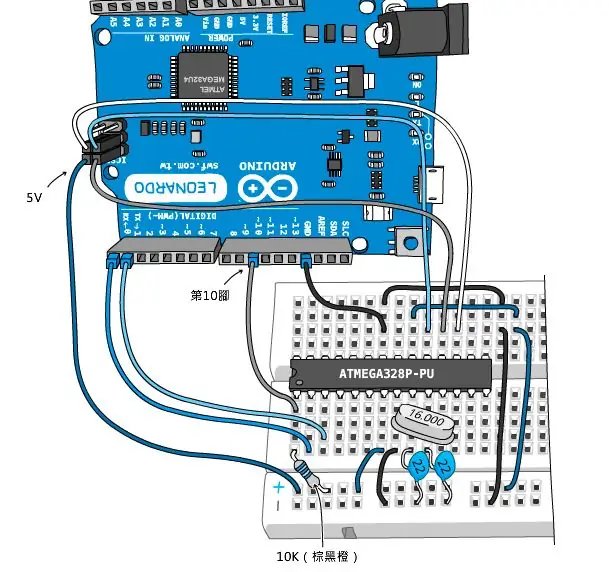
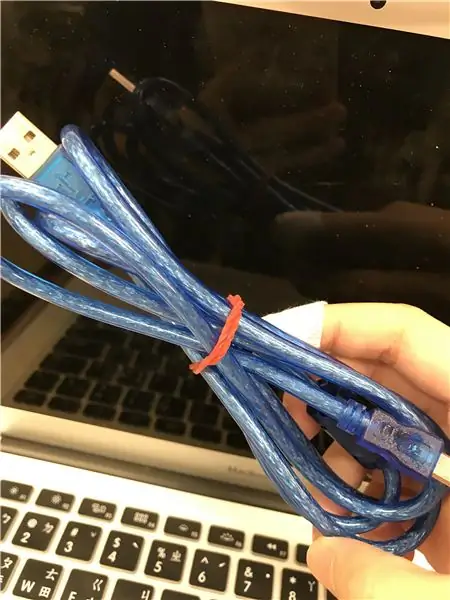
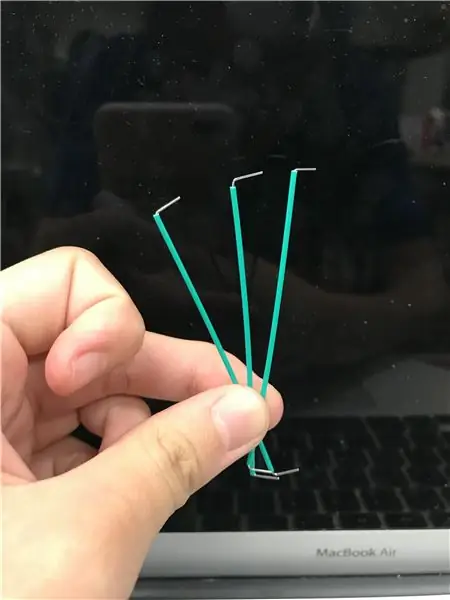

Принципиальная схема, часть :
Один беспаечный макет (поместите на него все компоненты)
Кабель адаптера Micro USB длиной 3 м (пусть Arduino соединится с вашим компьютером)
Десять железных проводов (чтобы соединить вместе со светодиодом, должны быть красные и желтые)
Восемнадцать проводов (для подключения светодиода к контакту D подойдет любой цвет, но он должен быть длинным)
Шесть светодиодов (по два синих, белых и желтых)
Шесть Сопротивлений
Компьютер (подойдет любой компьютер)
Шаг 2: Подготовка к созданию внешнего вида
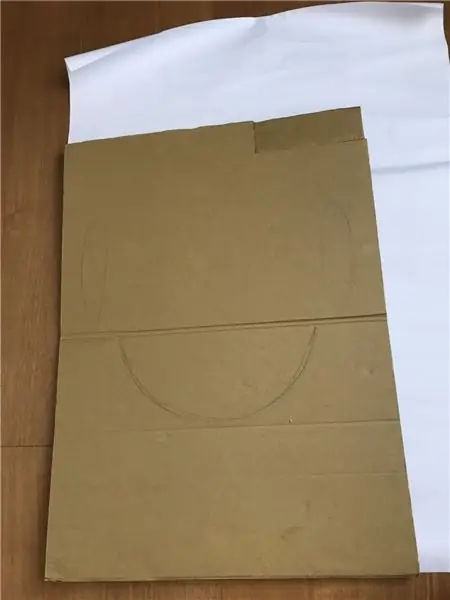

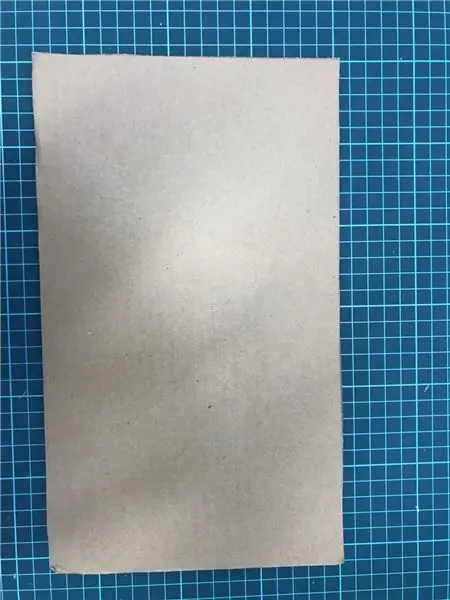
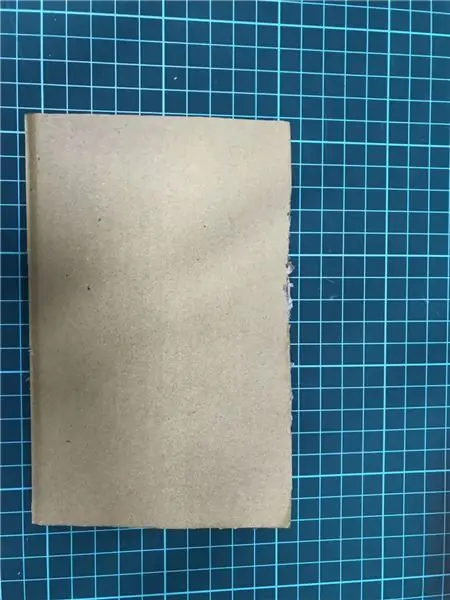
Картон большой 60Х40 см
Белый плакат 60X45 см
Средний картон 30X17,5 см
Картон маленький 17х10,5 см
Акварель (должна быть синяя, темно-синяя, желтая, белая, пурпурная, черная, красная, оранжевая, розовая, коричневая)
От трех до четырех акварельных ручек
Один клей (может быть любого типа)
One Scissors (могут быть любого типа)
Один универсальный нож (может быть любого типа)
Карандаш (может быть любого типа)
Шаг 3. Как сделать принципиальную схему частью?
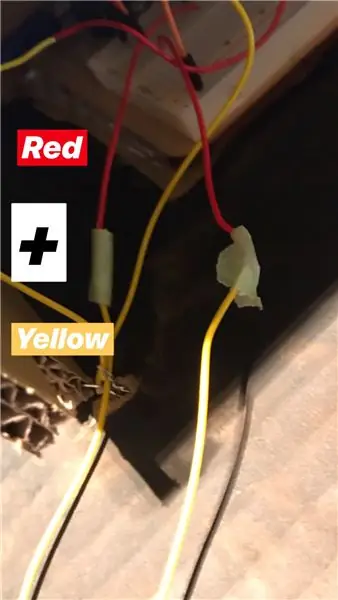
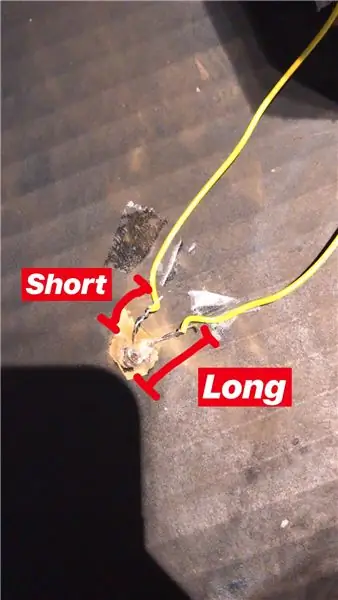
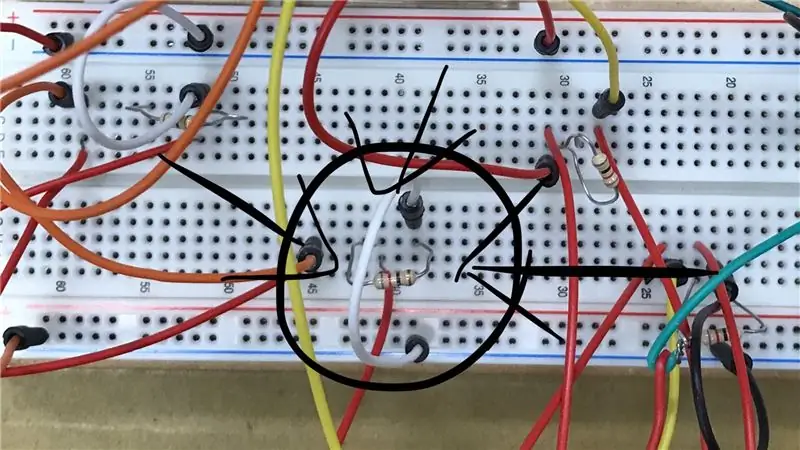
-
Шаг 1: возьмите красную и желтую железную проволоку и соедините их. (Сделайте из них одну длинную железную проволоку, вам понадобится двенадцать длинных железных проволок. Не используйте ленту, потому что она не будет проводить ток)
- Шаг 2: Используйте два длинных железных провода, чтобы связать один светодиод (это означает, что каждый светодиод должен быть связан с двумя длинными железными проводами. На этом шаге вы должны сделать шесть таких проводов)
- Шаг 3: Поместите светодиодную связку со вставкой из железной проволоки в плату Arduino. (В любом месте, кроме положительной и отрицательной части.)
- Шаг 4: Поместите один короткий провод между проводом, который соединяется с короткой частью светодиода. (Также поместите еще один длинный провод между проводом, который соединяется с длинной частью светодиода.)
- Шаг 5: Возьмите одну вставку сопротивления перед этим проводом между короткой светодиодной частью. (Как на картинке ниже.)
- Шаг 6: возьмите еще одну проводную вставку перед этим проводом между длинной частью светодиода, чем подключите к D7 (означает D-контакт 7).
-
Шаг 7. Повторите описанный выше шаг пять раз (на плате Arduino должно быть шесть светодиодов. Каждый светодиод должен подключать D7, D8, D9, D10, D11, D12).
- Шаг 8: Используйте провод для соединения положительной и отрицательной части. (Положительный провод должен быть подключен к 5 В, а отрицательный провод должен быть подключен к GND)
Шаг 4: Как сделать внешний вид:

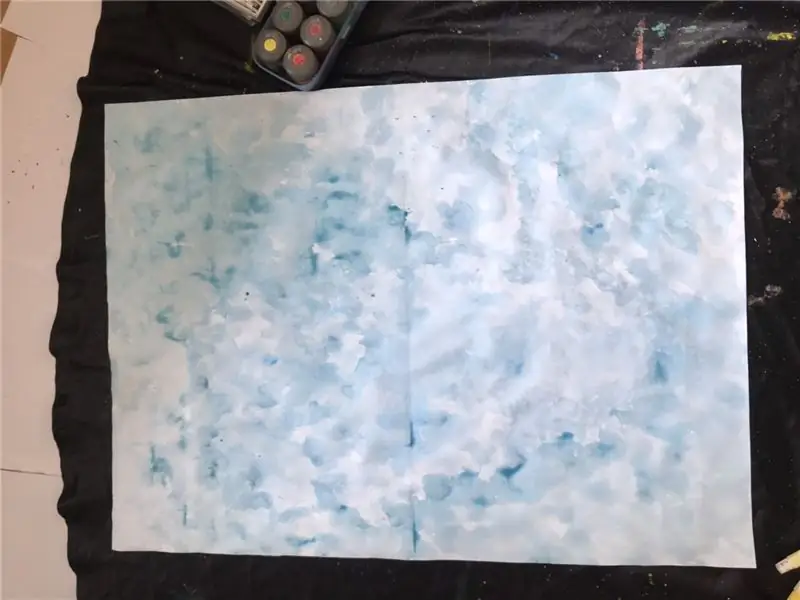

Космос:
Шаг 1: сначала используйте немного воды и нарисуйте плакат (рисуйте медленно)
Шаг 2: Начните использовать синий до боли, позвольте синему смешаться с водой (пока весь плакат не станет синим)
Шаг 3: Начните добавлять на плакат еще немного синего и темно-синего. (Не забудьте нанести темно-синий цвет на край плаката и добавить немного воды, чтобы сделать его более многослойным.)
Шаг 4: Когда плакат полон синего цвета, вы можете нарисовать немного фиолетового и черного по краю плаката, когда вода и цвет высохнут, вы можете снова нарисовать этот цвет и сделать более глубокий, чтобы он выглядел реальным.)
Шаг 5: Используйте кисть или акварельные ручки, чтобы нарисовать белый и желтый цвет на плакате, чтобы нарисовать звезды. (Помните, что вам нужно подождать, пока ваш фон высохнет, чтобы вы могли нарисовать звезды! Важно!)
Шаг 6: Дайте плакату высохнуть в течение трех-четырех часов
Шаг 7: Когда краска полностью высохнет, приклейте ее клеем на большой картон. (Причина, по которой мы не используем ленту, заключается в том, что она может сломать краску и не так хорошо прилипнет к вашей краске. Краска может упасть
Последние два изображения перед добавлением звезды после добавления звезды
Шаг 5: Внешний вид, часть 2:




Планета:
- Шаг 1. С помощью карандаша нарисуйте круг (не обязательно быть идеальным, потому что мы хотим, чтобы он был естественным).
- Шаг 2: Начните использовать оранжевый цвет круга, затем дождитесь, пока он высохнет. (Помните, что нам не нужно использовать слишком много воды на планете, можно вывести цвет за пределы круга, потому что позже вы вырежете форму.)
- Шаг 3: Когда он высохнет, вырежьте ножницами форму круга.
- Шаг 4: Затем добавьте темно-коричневый цвет с правой стороны круга, чтобы сделать темную сторону или тень. (Сделайте планету более реальной.)
- Шаг 5: Добавьте немного розового цвета слева от круга, не нужно слишком много.
- Шаг 6: Используйте карандаш, чтобы нарисовать кольцо для планеты.
- Шаг 7: Используйте смесь синего и оранжевого, затем нарисуйте кольцо.
- Шаг 8: После этого высушите ножницами, чтобы вырезать кольцо, и используйте клей, чтобы наклеить кольцо на круг, чтобы сделать планету.
Луна:
- Шаг 1: с помощью карандаша нарисуйте форму луны.
- Шаг 2: Используйте фиолетовый и розовый, чтобы нарисовать на нем.
- Шаг 3: Когда цвет высохнет, вырежьте ножницами форму луны.
Маленькая звезда:
- Шаг 1: С помощью карандаша нарисуйте форму звезды.
- Шаг 2: Используйте немного желтого, чтобы нарисовать на нем.
- Шаг 3: Когда цвет высохнет, используйте ножницы, чтобы вырезать начальную форму.
Шаг 6: Внешний вид Часть 3:



Стена (может защитить макетную плату без пайки):
- Шаг 1: Используйте клеевой пистолет, чтобы приклеить маленький картон к двум сторонам среднего картона (помните, что маленький картон похож на цилиндр коробки).
- Шаг 2: Один из маленьких картонок нужно использовать универсальный нож, чтобы вырезать два небольших квадратных отверстия (каждое квадратное отверстие составляет около 2x3 см).
- Шаг 3: Когда все будет готово, с помощью черной акварели закрасьте всю поверхность картона снаружи. Шаг 4: Дайте вашей работе высохнуть еще три-четыре часа.
Маленький бумажный цветочек (используйте, чтобы поместить его на плакат, чтобы сделать свет темнее):
- Шаг 1: Возьмите одну крафт-бумагу и ножницами вырежьте шесть кругов. (Подойдет любой круг, круг может быть маленьким или большим.)
- Шаг 2: Используйте руку, чтобы сложить круг, сделав этот круг морщинистым.
- Шаг 3: Используйте клей, чтобы наклеить шесть кругов морщинистой бумаги на каждый светодиод.
Шаг 7: Код Arduino и дополнительное фото
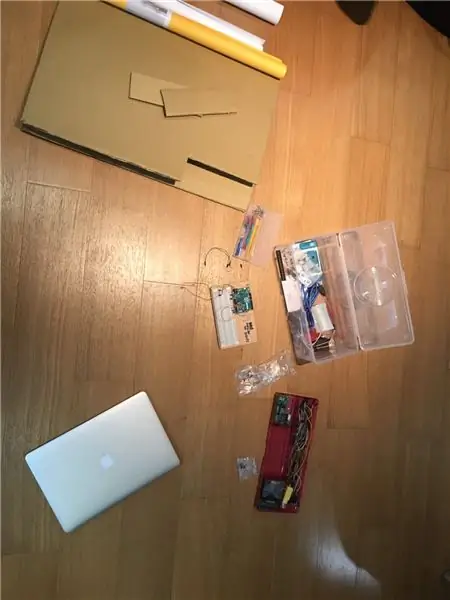
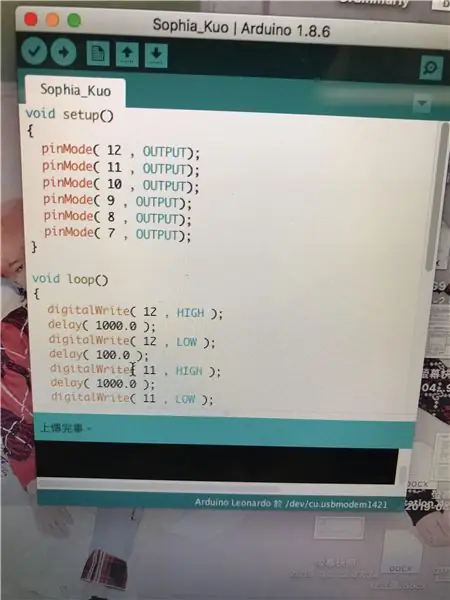

Код Arduino:
Внутри есть подробности о том, как я сделал свой код!
Шаг 8: Ссылка на видео:
- https://drive.google.com/file/d/1hwP8L7twalBCwUsCTPw-ZVKHYyu_z948/view
- https://drive.google.com/file/d/1i9xllkisaTyGU3iWuv1rSx9TfUGbXNAA/view
- https://drive.google.com/file/d/1jeZ4EycfZTUtfSK3ZmB7RCaFSCoQYs3F/view
- https://drive.google.com/file/d/1WFXbUSnLJOkj0AycWITJRMKeGXa0cuR8/view
Два видео посвящены моим работам, а два других - моему коду.
Рекомендуемые:
Дизайн игры в Flick за 5 шагов: 5 шагов

Дизайн игры в Flick за 5 шагов: Flick - это действительно простой способ создания игры, особенно чего-то вроде головоломки, визуального романа или приключенческой игры
Счетчик шагов - Micro: Bit: 12 шагов (с изображениями)

Счетчик шагов - Микро: Бит: Этот проект будет счетчиком шагов. Мы будем использовать датчик акселерометра, встроенный в Micro: Bit, для измерения наших шагов. Каждый раз, когда Micro: Bit трясется, мы добавляем 2 к счетчику и отображаем его на экране
Играйте в Doom на своем IPod за 5 простых шагов !: 5 шагов

Играйте в Doom на своем IPod за 5 простых шагов!: Пошаговое руководство по двойной загрузке Rockbox на iPod, чтобы играть в Doom и десятки других игр. Это действительно легко сделать, но многие люди до сих пор удивляются, когда видят, как я играю дум на своем iPod, и путаются с инструкциями
Кормушка для рыбы Arduino Uno за 6 простых и простых шагов !: 6 шагов

Arduino Uno Fish Feeder за 6 простых и дешевых шагов !: Итак, для этого проекта может потребоваться немного предыстории. Людям с домашними рыбками, вероятно, приходилось сталкиваться с той же проблемой, что и мне: отпуск и забывчивость. Я постоянно забывала покормить рыбу и всегда старалась это сделать, пока она не упала
Акустическая левитация с Arduino Uno, шаг за шагом (8 шагов): 8 шагов

Акустическая левитация с Arduino Uno Пошаговая инструкция (8 шагов): ультразвуковые преобразователи звука L298N Женский адаптер питания постоянного тока с штыревым контактом постоянного тока Arduino UNOBreadboard Как это работает: сначала вы загружаете код в Arduino Uno (это микроконтроллер, оснащенный цифровым и аналоговые порты для преобразования кода (C ++)
